
Yurko Brovko
0
1582
4
Se você costuma jogar no seu computador, pode ficar curioso para saber o desempenho do hardware no pacote. Bem, a maneira mais fácil de determinar isso é verificando o FPS (taxa de quadros) durante o jogo. Isso também pode ser usado para diagnosticar alguns dos problemas relacionados a hardware ou software que podem estar afetando o desempenho geral dos jogos. A taxa de quadros obtida depende totalmente do hardware que você está usando, como placa gráfica, processador e RAM. No entanto, às vezes devido à falta de otimizações de software por parte do desenvolvedor do jogo, podem ocorrer problemas na taxa de quadros, apesar de haver um hardware poderoso. Bem, existem várias maneiras de verificar a taxa de quadros dos seus jogos favoritos no jogo. Então, se você estiver interessado, vamos dar uma olhada como mostrar FPS (Frame Rate) nos jogos:
Mostrar FPS em jogos usando a NVIDIA GeForce Experience
Se você possui uma placa de vídeo NVIDIA GeForce, pode aproveitar ao máximo o software GeForce Experience para verificar a taxa de quadros de todos os seus jogos. O software pode ser baixado gratuitamente no site da empresa GeForce. Depois de instalar o software, basta seguir as etapas abaixo para ativar o contador de FPS em segundos:
- Clicando "Alt + Z", você poderá exibir a sobreposição do GeForce Experience Share. Agora vá para Configurações clicando no ícone em forma de engrenagem.
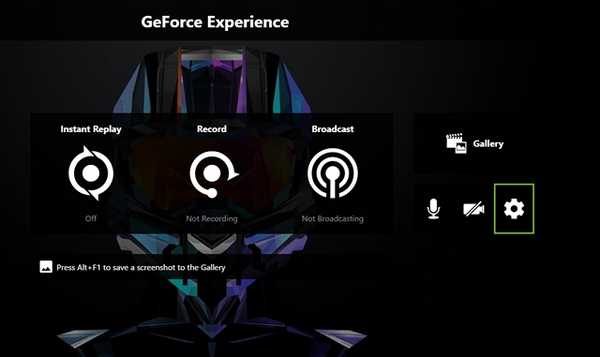
- Agora clique em "Sobreposições" para acessar a seção em que está localizada a opção de ativar / desativar o contador do FPS.
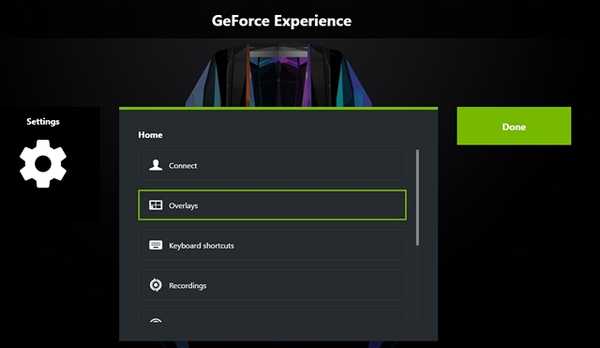
- Agora clique em "Contador de FPS" e escolha a posição em que deseja que o software exiba a taxa de quadros do seu jogo.

Bem, é praticamente isso. Depois de abrir um jogo, você notará imediatamente o contador de FPS em um dos quatro cantos da tela.
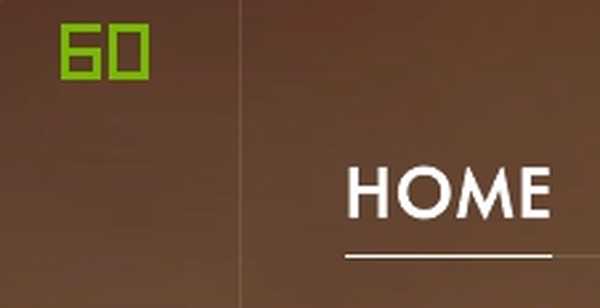
Mostrar FPS em jogos usando o MSI Afterburner
O MSI Afterburner é um software que pode ser usado por todos, independentemente da placa de vídeo que você está usando. O software pode ser baixado gratuitamente no site oficial da empresa. Durante o processo de instalação, verifique se você marcou as caixas do MSI Afterburner e do Rivatuner Statistics Server, pois o software trabalha em conjunto para exibir a taxa de quadros na tela. Depois de concluir a instalação, basta seguir as etapas abaixo para ativar o contador do FPS em um instante:
- Abra o software MSI Afterburner e vá para a Configurações clicando no ícone em forma de engrenagem.

- Agora vá para o Monitoramento seção e encontre o "Taxa de quadros" opção com um pouco de rolagem. Agora, clique nele e dê uma olhada na parte inferior da janela, onde há três caixas. Marque a caixa para "Mostrar na tela" e clique em OK para salvar as configurações. Além disso, você também poderá habilitar essa opção de exibição na tela para diferentes variáveis, incluindo temperatura da CPU, uso da CPU, temperatura da GPU, uso da GPU, uso da GPU, uso de RAM e muito mais, tornando-a uma ferramenta multiuso para verificar o funcionamento em quase todos os componente crucial em seu sistema.
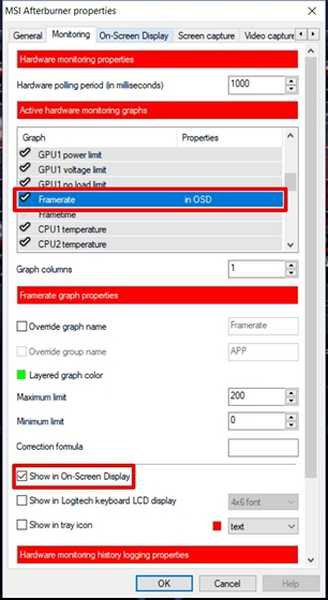
- Quando terminar, você precisa garantir que o servidor Rivatuner Statistics também seja aberto em segundo plano, porque, se não estiver aberto, a taxa de quadros simplesmente não aparecerá na tela. Além disso, verifique se o Mostrar exibição na tela é ligadas no software.
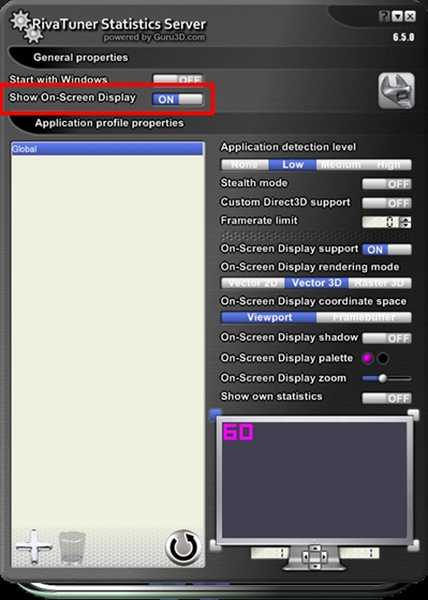 Bem, isso é praticamente todo o processo. A partir de agora, quando você executar qualquer jogo, os detalhes da taxa de quadros (e várias outras informações, se você tiver habilitado) serão exibidos no canto superior esquerdo da tela.
Bem, isso é praticamente todo o processo. A partir de agora, quando você executar qualquer jogo, os detalhes da taxa de quadros (e várias outras informações, se você tiver habilitado) serão exibidos no canto superior esquerdo da tela.

Verificando o FPS em jogos usando Fraps
Este é um método bem conhecido da velha escola, usado pela maioria das pessoas para verificar a taxa de quadros de seus jogos com absoluta facilidade. Tudo o que você precisa fazer é baixar o software do site oficial e executá-lo. Agora, abra qualquer jogo e a taxa de quadros será exibida em amarelo no canto superior esquerdo da tela, por padrão. No entanto, a posição pode ser facilmente ajustada no software.
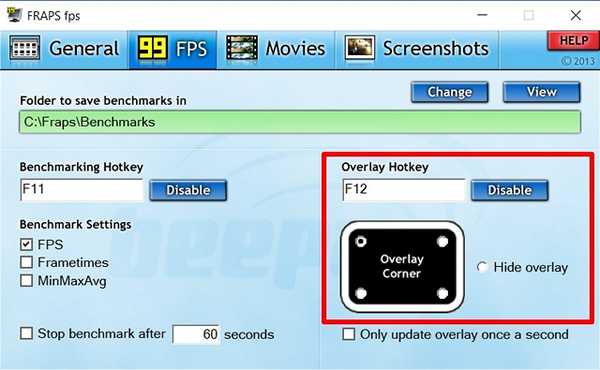
VEJA MAIS: Como verificar a temperatura da CPU no Mac
Mostre FPS no jogo facilmente com esses softwares
É altamente recomendável que você verifique a taxa de quadros do seu jogo de tempos em tempos, apenas para diagnosticar qualquer problema que você possa estar enfrentando no sistema, independentemente de ser hardware ou software. Bem, estamos felizes por podermos oferecer não apenas uma, mas três maneiras de verificar sua taxa de quadros no jogo. Se você está procurando a maneira mais fácil de mostrar o FPS, o Fraps é praticamente a melhor opção, mas quando se trata de personalização completa e capacidade de verificar o desempenho e a temperatura de outros hardwares cruciais no seu PC, o MSI Afterburner assume a responsabilidade. Então, qual desses softwares você planeja usar para verificar as informações da taxa de quadros? Informe-nos simplesmente soltando algumas palavras na seção de comentários abaixo.















